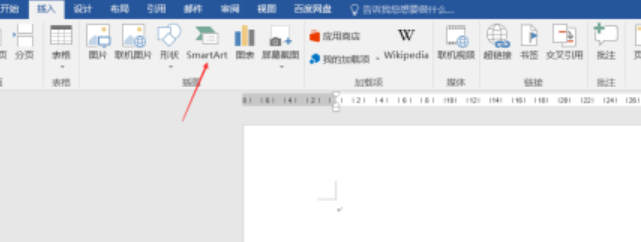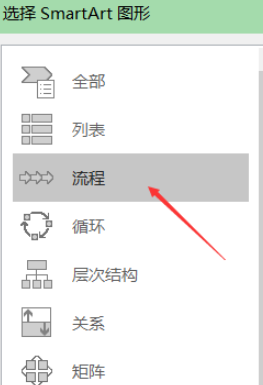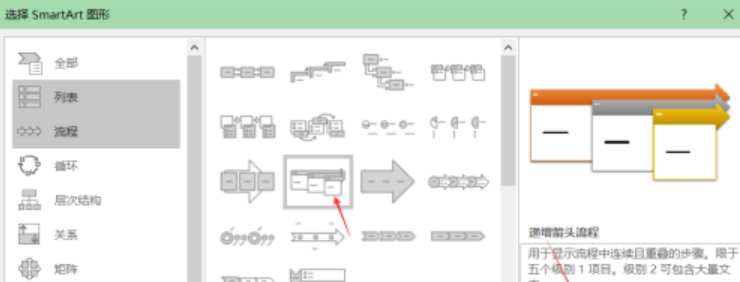word怎样插入递增箭头
时间:2025-08-27 | 作者: | 阅读:0相信有的朋友还不明白word怎样插入递增箭头,下面让心愿游戏的小编为您解决这个问题吧,一起来看看吧!
word怎样插入递增箭头
1、打开一篇word,如下图:
2、点击“插入”工具栏,如下图:
3、点击“SmartArt”如下图:
4、点击左边栏的“流程”如下图:
5、点击右边栏“递增箭头流程”并点击确定。如下图:
6、接下来我们就可以利用word中插入的“递增箭头流程”模板进行绘制递增箭头流程了。如下图:
以上就是心愿游戏的小编为你带来的word怎样插入递增箭头,希望有帮到大家,更多相关的文章请关注心愿游戏
来源:https://soft.3dmgame.com/gl/4155.html
免责声明:文中图文均来自网络,如有侵权请联系删除,心愿游戏发布此文仅为传递信息,不代表心愿游戏认同其观点或证实其描述。
相关文章
更多-

- ?桌面右键没有新建word怎么办
- 时间:2025-09-11
-
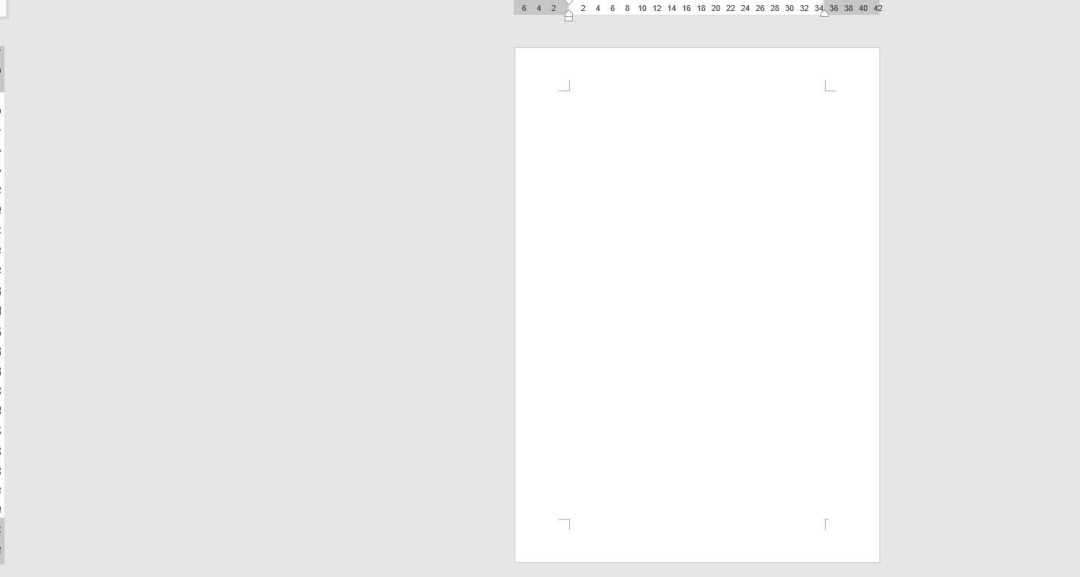
- word页眉怎么添加双划线
- 时间:2025-08-30
-
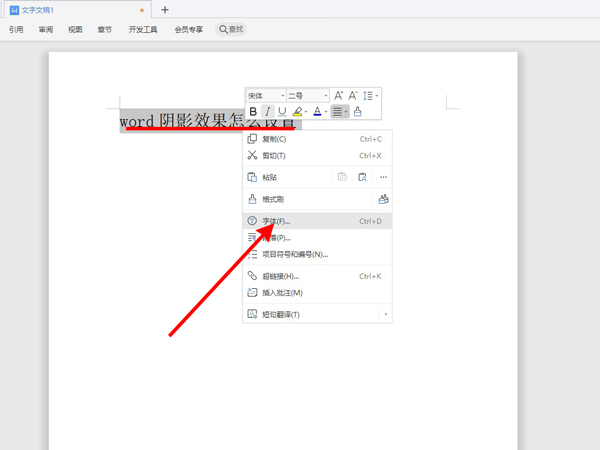
- word阴影效果怎么设置
- 时间:2025-08-30
-
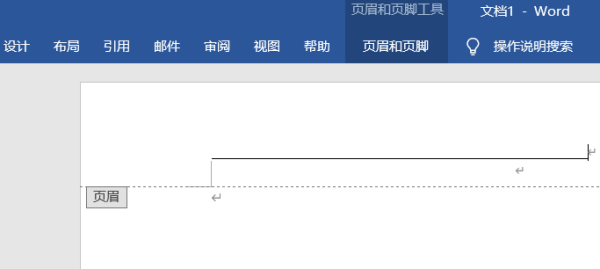
- word页眉横线怎么去掉
- 时间:2025-08-30
-

- Word文档怎么关闭点击输入
- 时间:2025-08-21
-

- Word怎么添加开发工具选项卡
- 时间:2025-08-21
-
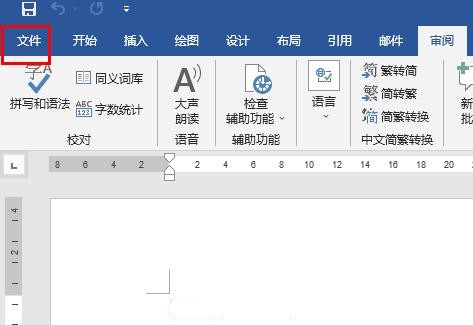
- Word怎么更改服务器草稿位置
- 时间:2025-08-20
-

- word图标的标题怎么加
- 时间:2025-08-13
大家都在玩
大家都在看
更多-

- 魔兽世界军团再临remix废料密封任务攻略
- 时间:2025-11-05
-

- 魔兽世界军团再临remix风行者的命运任务攻略
- 时间:2025-11-05
-

- 魔兽世界军团再临remix残忍的战利品任务攻略
- 时间:2025-11-05
-
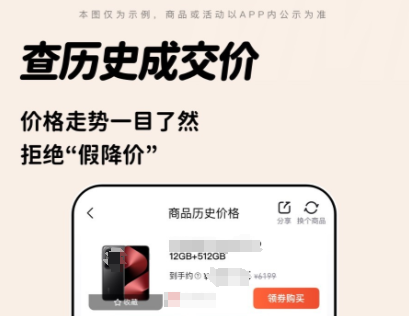
- 免费行情软件app下载大全
- 时间:2025-11-05
-

- 流行的俄罗斯方块游戏免费版有哪些?2025热门的俄罗斯方块手游推荐
- 时间:2025-11-05
-

- 调皮有趣的情侣名字 创意搞笑的情侣网名
- 时间:2025-11-05
-

- “2?2?还剩俩月,请挑一句,赠予自己~”
- 时间:2025-11-05
-

- 超有趣的真人互动手游推荐2025
- 时间:2025-11-05